Impostazioni stampa PictBridge
È possibile modificare le impostazioni di stampa quando si stampa da un dispositivo compatibile con PictBridge (LAN wireless).
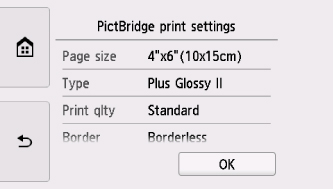
Impostare le impostazioni di stampa su Predefinito (Default) sulla periferica compatibile con PictBridge (LAN wireless) quando si desidera stampare in base alle impostazioni effettuate sulla stampante.
Per modificare le impostazioni di stampa dal dispositivo compatibile con PictBridge (LAN wireless):
È possibile specificare le seguenti voci delle impostazioni.
-
For. pag. (Page size)
Selezionare il formato carta quando si stampa direttamente da un dispositivo compatibile con PictBridge (LAN wireless).
Quando si eseguono le impostazioni PictBridge (LAN wireless) dalla stampante, impostare Formato carta (Paper size) su Predefinito (Default) sulla periferica compatibile con PictBridge (LAN wireless).
-
Tipo (Type) (Tipo di supporto)
Selezionare il tipo di supporto quando si stampa direttamente da un dispositivo compatibile con PictBridge (LAN wireless).
Quando si eseguono le impostazioni di PictBridge (LAN wireless) dalla stampante, impostare Tipo di carta (Paper type) su Predefinito (Default) sulla periferica compatibile con PictBridge (LAN wireless).
-
Qual. st. (Print qlty) (Qualità di stampa)
Selezionare la qualità di stampa quando si stampa direttamente da un dispositivo compatibile con PictBridge (LAN wireless).
-
Bordo (Border) (Stampa con o senza bordo)
Consente di selezionare il layout con bordo o senza bordo.
Quando si eseguono le impostazioni di PictBridge (LAN wireless) dalla stampante, impostare Layout su Predefinito (Default) sulla periferica compatibile con PictBridge (LAN wireless).
-
Corr.foto (Photo fix)
Se si seleziona Correz. auto. foto (Auto photo fix), la scena o il viso di una persona di una foto scattata viene riconosciuto e viene applicata automaticamente la correzione più adatta per ogni foto. È possibile oscurare un volto per la stampa grazie all'aumento della retroilluminazione. Questa funzione consente inoltre l'analisi di una scena, ad esempio un paesaggio, una scena notturna, un ritratto e così via, e corregge automaticamente ciascuna scena con il colore, la luminosità o il contrasto più adatto per la stampa.
 Nota
Nota-
Per impostazione di default, le foto su un dispositivo compatibile con PictBridge (LAN wireless) vengono stampate con la correzione automatica applicata.
-
Se è selezionata l'opzione Nessuna correz. (No correction), le foto vengono stampate senza correzione.
-
-
Correz. occhi rossi (Red-EyeCorrection)
Selezionare ATTIV. (ON) per correggere l'effetto occhi rossi dei ritratti causato dal flash.
In base al tipo di foto, l'effetto occhi rossi potrebbe non venire corretto oppure potrebbero venire corrette parti diverse dagli occhi.

